Hvis du oplever symptomer på eller relateret til ekstremt langsomme applikationer, evigt spændende strandbolde, problemer med at brænde cd'er, problemer med at installere software og tilfældig frysning, er det højst sandsynligt, at du har problemer med lav lagringsplads.
Gå til din harddisk og kontroller din lagerkapacitet. Hvis du tommer mod en fuld disk, er det på tide at fjerne papirkurven.
Det er dog ikke altid en simpel opgave. At identificere præcis, hvad der tager plads kan være irriterende og tidskrævende, muligvis slutte med dig i forfærdelig pasform, hænder smidt i luften og hollering "Jeg skulle have købt den større harddisk!"
Vær ikke længere bekymret, for nedenunder er et gratis Mac OS X-program, Disk Inventory X, som hjælper dig med at analysere og evaluere dit diskplads og bestemme præcis, hvad der skal slettes. Følg vejledningen for at komme i gang.

Disk Inventory X
Dette gratis program scanner din harddisk og skaber et grafisk og tekstmæssigt resumé af din diskpladsbrug, organiserer dine data efter placering og filtype.
- Download og installer Disk Inventory X. Start appen, og vælg det drev, du vil evaluere, og lad det være 5-10 minutter, før appen scanner dit drev.
- For at evaluere en mappe (i stedet for et helt drev) skal du vælge "Vælg mappe" i startskærmen.
- Når scanningen er færdig, vil du blive præsenteret med oversigtsskærmen. Den venstre sidebjælke organiserer filer og mapper sorteret efter filstørrelse. Hvis du klikker på en mappe eller fil, vil den tilsvarende farveblok blive fremhævet nedenfor.
- Du kan også klikke på de store blokke af farve for at finde ud af, hvilke filer der bruger mest plads.
- Til højre kan du identificere lagerhønsene efter filtype, sorteret efter størrelse.
- Når du har identificeret data hog, højreklik på filen eller mappen og send den til papirkurven. Hvis det er en stor applikation, du gerne vil afinstallere, skal du følge disse trin.

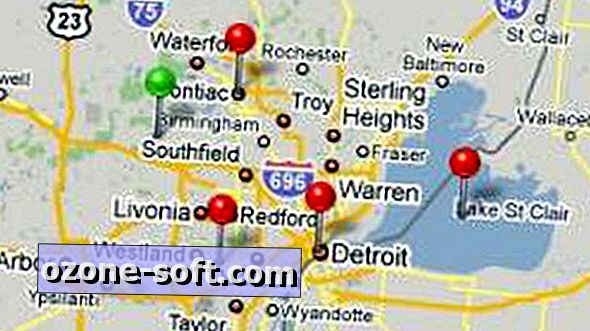











Efterlad Din Kommentar